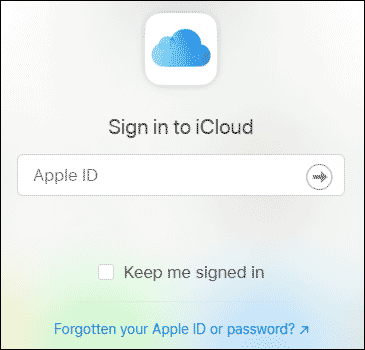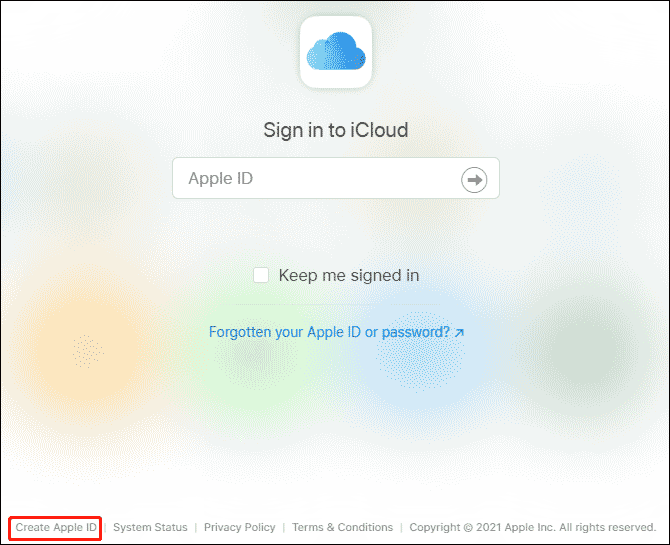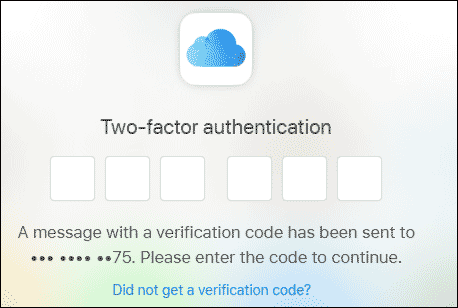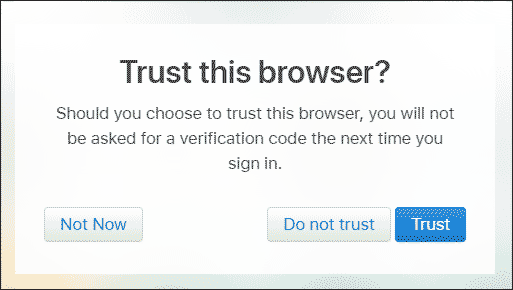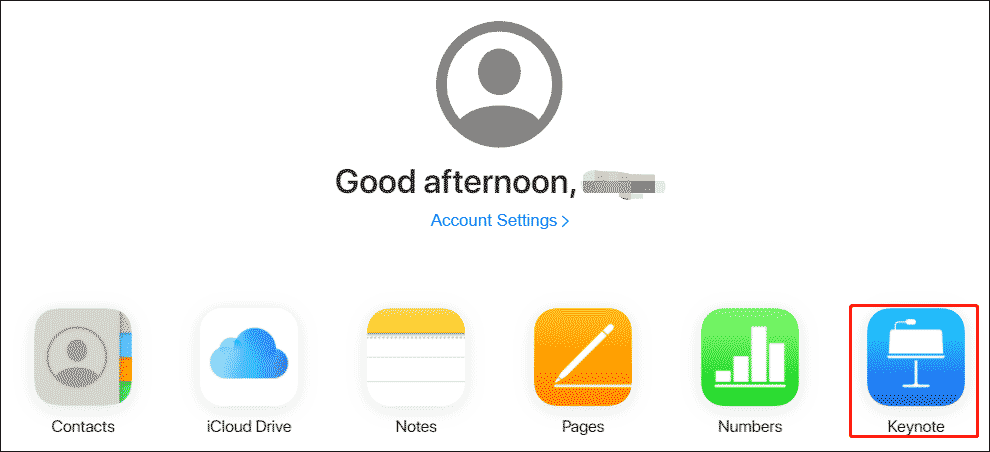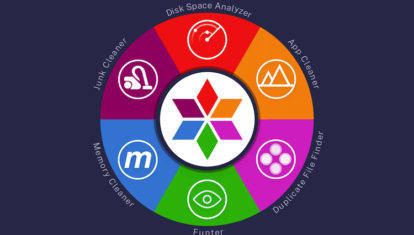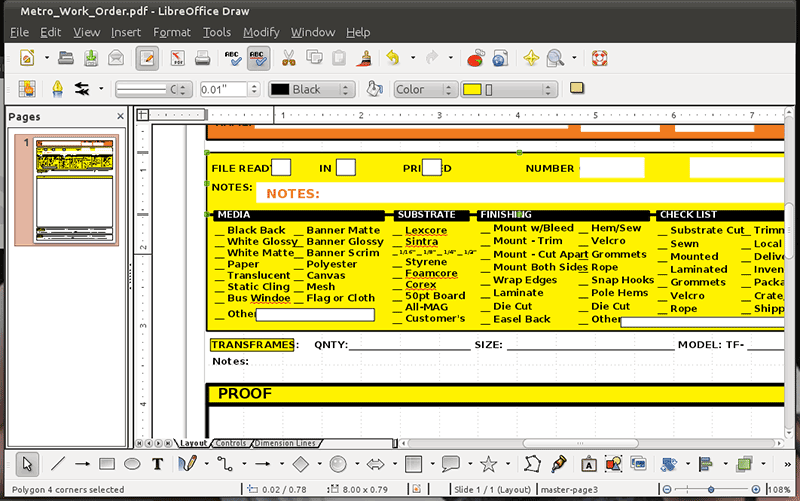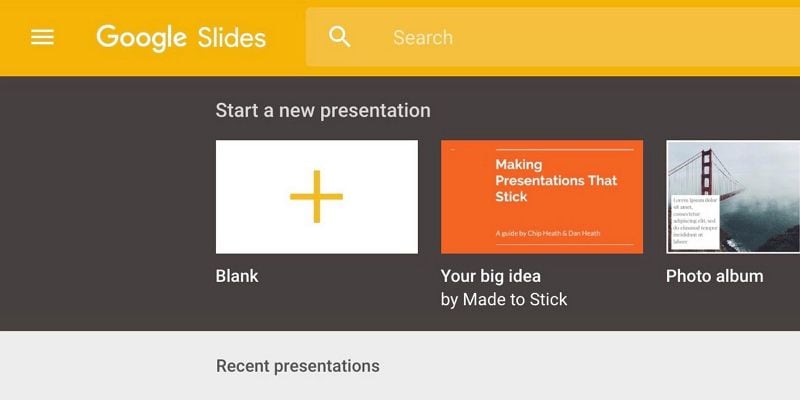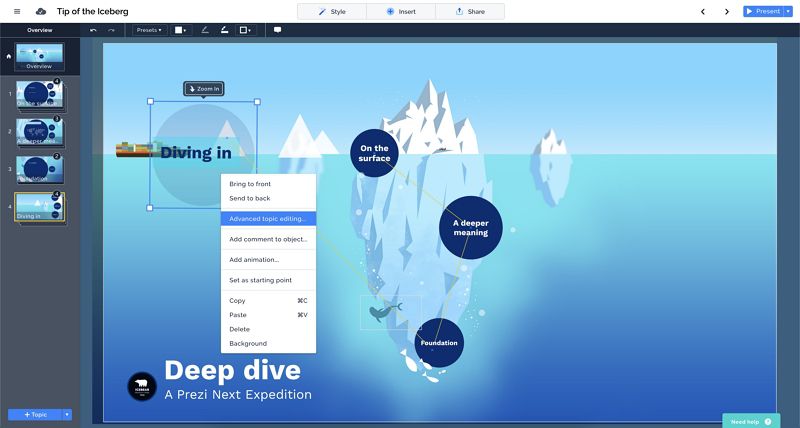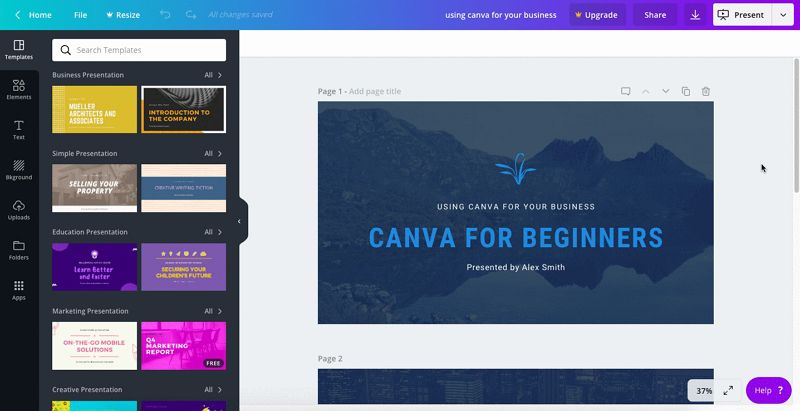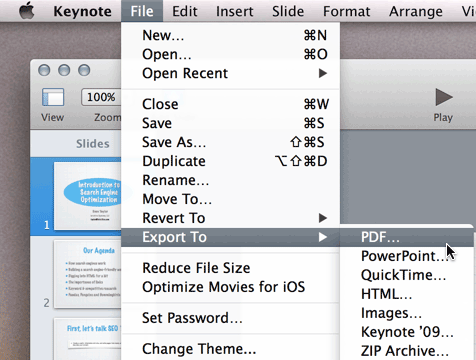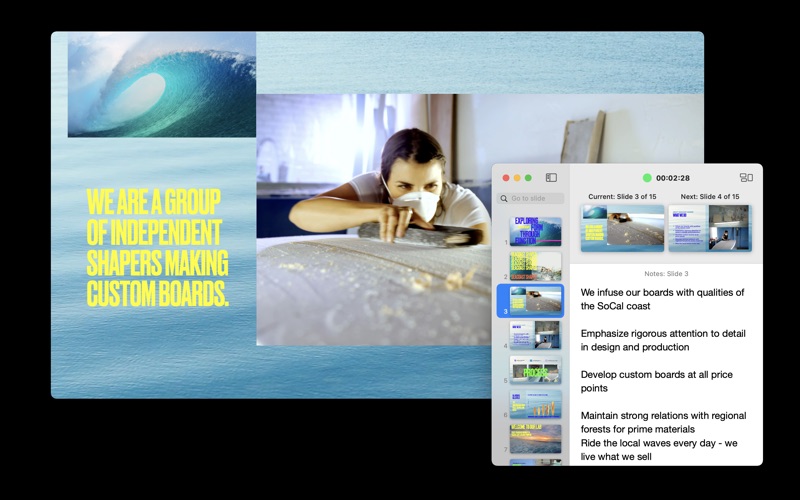-
Partition Wizard
-
Partition Manager
- How to Get and Use Keynote on Windows?
How to Get and Use Keynote on Windows? [Partition Manager]
By Vega | Follow |
Last Updated December 14, 2021
Keynote is a powerful application built for Apple devices such as iPhone, iPad, and Mac computers. However, not everyone has an iOS device. Well, how to get and use Keynote on Windows? This article from MiniTool Partition Wizard shows you about that.
What Is Keynote?
Keynote is a presentation application for your Apple device, just like Microsoft PowerPoint. With it, you can use cool tools for presentations and make presentations easily, and share Google Documents with friends. There is also an option to set a password and collaborate in a team.
Keynote is almost a Keynote application unique to Apple products, which means that if you are a Windows user, it is almost impossible to view or edit Keynote files without an Apple device.
However, you can also easily get and use Keynote on Windows using methods provided by Apple itself. In this article, we will show you how to get and use Keynote on Windows.
Using iCloud allows you to access the powerful version of Keynote without having to install an app or having an Apple device.
Step 1. Enter iCloud official website.
- Open any modern web browser, such as Chrome, Mozilla, etc.
- Search for iCloud or just enter this web address https://www.icloud.com.
- Sign in to your Apple account.
Note: If you don’t have an Apple account, you can easily create one in the lower-left corner.
Step 2. If you have set up two-factor authentication on your iCloud account, you may need to enter the code that allows you to log in.
Step 3. The iCloud website will ask you if you trust the browser used to log in. If the device is yours, press the Trust button. Otherwise, click Do not Trust or Not Now to continue without trusting the device.
Step 4. You can see some apps in the window and then click Keynote.
Use Apple Keynote on Windows
After logging in to iCloud, you can open Keynote on Windows to use it. This is a browser-based version of Keynote, similar to the PowerPoint Online web application provided by Microsoft. In addition to Keynote, iCloud also provides a web-based version for other iWork applications, including Page, Numbers, and Settings.
1. Create New Keynote Presentations
You can use the Create Presentation option to create a new Keynote file. You can choose from multiple templates to start the presentation. This includes Wide and Standard templates.
2. Upload and Edit Keynote Files
You can upload files by dragging them to iCloud. This will upload your file and make it available for online editing. Once the file is ready, you can perform all basic editing functions using the top toolbar on the iCloud. The file size can be up to 1 GB, and up to 10 MB of images can be inserted into a Keynote presentation
3. Save Keynote Files
You can also save your Keynote presentation by printing it, downloading it offline, or sharing it online.
4. Present Keynote Presentations on Windows
You can also switch to the Slide Show mode to play your presentation and present it directly through the browser. Not only does this allow you to create, edit, and view, it can also render Keynote presentations in Windows.
This is a good solution. You can use it without purchasing Keynote, or if you don’t have an Apple device but need to use Keynote to view or edit .Key files.
Bottom Line
Now we have reached the end of this article. In this article, we introduce to you how to get and use Keynote on Windows. Do you have any questions about this content? If you have any questions, please leave them in the comment zone and we will try to answer them as soon as possible.
About The Author
Position: Columnist
Vega joined MiniTool as an editor after graduation. She enjoys helping people with computer problems, including disk management, data recovery, and more. She is constantly expanding her knowledge in related fields. And she will continue to bring more easy-to-understand professional articles to help people solve various problems on the PC.
In her daily life, Vega enjoys hanging out with friends, shopping online and listening to music. She is someone who knows how to enjoy life.
-
Partition Wizard
-
Partition Manager
- How to Get and Use Keynote on Windows?
How to Get and Use Keynote on Windows? [Partition Manager]
By Vega | Follow |
Last Updated December 14, 2021
Keynote is a powerful application built for Apple devices such as iPhone, iPad, and Mac computers. However, not everyone has an iOS device. Well, how to get and use Keynote on Windows? This article from MiniTool Partition Wizard shows you about that.
What Is Keynote?
Keynote is a presentation application for your Apple device, just like Microsoft PowerPoint. With it, you can use cool tools for presentations and make presentations easily, and share Google Documents with friends. There is also an option to set a password and collaborate in a team.
Keynote is almost a Keynote application unique to Apple products, which means that if you are a Windows user, it is almost impossible to view or edit Keynote files without an Apple device.
However, you can also easily get and use Keynote on Windows using methods provided by Apple itself. In this article, we will show you how to get and use Keynote on Windows.
Using iCloud allows you to access the powerful version of Keynote without having to install an app or having an Apple device.
Step 1. Enter iCloud official website.
- Open any modern web browser, such as Chrome, Mozilla, etc.
- Search for iCloud or just enter this web address https://www.icloud.com.
- Sign in to your Apple account.
Note: If you don’t have an Apple account, you can easily create one in the lower-left corner.
Step 2. If you have set up two-factor authentication on your iCloud account, you may need to enter the code that allows you to log in.
Step 3. The iCloud website will ask you if you trust the browser used to log in. If the device is yours, press the Trust button. Otherwise, click Do not Trust or Not Now to continue without trusting the device.
Step 4. You can see some apps in the window and then click Keynote.
Use Apple Keynote on Windows
After logging in to iCloud, you can open Keynote on Windows to use it. This is a browser-based version of Keynote, similar to the PowerPoint Online web application provided by Microsoft. In addition to Keynote, iCloud also provides a web-based version for other iWork applications, including Page, Numbers, and Settings.
1. Create New Keynote Presentations
You can use the Create Presentation option to create a new Keynote file. You can choose from multiple templates to start the presentation. This includes Wide and Standard templates.
2. Upload and Edit Keynote Files
You can upload files by dragging them to iCloud. This will upload your file and make it available for online editing. Once the file is ready, you can perform all basic editing functions using the top toolbar on the iCloud. The file size can be up to 1 GB, and up to 10 MB of images can be inserted into a Keynote presentation
3. Save Keynote Files
You can also save your Keynote presentation by printing it, downloading it offline, or sharing it online.
4. Present Keynote Presentations on Windows
You can also switch to the Slide Show mode to play your presentation and present it directly through the browser. Not only does this allow you to create, edit, and view, it can also render Keynote presentations in Windows.
This is a good solution. You can use it without purchasing Keynote, or if you don’t have an Apple device but need to use Keynote to view or edit .Key files.
Bottom Line
Now we have reached the end of this article. In this article, we introduce to you how to get and use Keynote on Windows. Do you have any questions about this content? If you have any questions, please leave them in the comment zone and we will try to answer them as soon as possible.
About The Author
Position: Columnist
Vega joined MiniTool as an editor after graduation. She enjoys helping people with computer problems, including disk management, data recovery, and more. She is constantly expanding her knowledge in related fields. And she will continue to bring more easy-to-understand professional articles to help people solve various problems on the PC.
In her daily life, Vega enjoys hanging out with friends, shopping online and listening to music. She is someone who knows how to enjoy life.
Приложения офисного пакета iWork, как вы, наверное, знаете, доступны только для iOS и OS X. Однако пользоваться ими можно и на компьютерах с поддержкой Windows. Как? Сейчас расскажем.
В целом этот способ не новый, но во-первых, многие могут о нем не знать, а во-вторых, буквально на днях он стал в несколько раз проще. Речь идет о приложениях Pages, Numbers и Keynote для iCloud — их браузерных версиях, которые обладают внушительным набором функций.
Но если раньше для пользования сервисом нужно было создавать Apple ID в программе iTunes, а для этого скачивать ее и устанавливать на компьютер, то теперь создать новую учетную запись можно прямо в браузере. Для владельцев iPhone и iPad проще всего, конечно же, зарегистрировать Apple ID на своем устройстве, поэтому данный способ больше оценят те, у кого нет iPhone, iPad или iPod Touch.
После создания нового Apple ID вы можете зайти под своими данными и пользоваться пакетом iWork в Internet Explorer, Mozilla Firefox и других браузерах.
Кстати, если у вас все же есть одно из устройств от Apple, вы можете синхронизировать контент между компьютером и iPhone/iPad. Например, начать писать текст на iPad, а продолжить в браузере.
WindowsWindows 8Обзоры приложений для iOS и MacОфисные приложения
Как пользоваться пакетом iWork на Windows
Приложения офисного пакета iWork, как вы, наверное, знаете, доступны только для iOS и OS X. Однако пользоваться ими можно и на компьютерах с поддержкой Windows. Как? Сейчас расскажем.
В целом этот способ не новый, но во-первых, многие могут о нем не знать, а во-вторых, буквально на днях он стал в несколько раз проще. Речь идет о приложениях Pages, Numbers и Keynote для iCloud — их браузерных версиях, которые обладают внушительным набором функций.
Новости, статьи и анонсы публикаций
Свободное общение и обсуждение материалов
Лонгриды для вас
Как часто вы пользуетесь приложением FaceTime на своем iPhone? Как и большинство пользователей, я заходил туда всего пару раз в год до того момента, как узнал об одной особенности.
В Telegram снова странности: кажется, реклама в крупных каналах пропала. Или нет? Провели опрос и попробовали разобраться, в чем же дело. Кроме того, нашли новую функцию донатов в Telegram: что это, как работает и как еще можно поощрить авторов Telegram-канала
Любой компьютер время от времени надо чистить. Многие думают, что Mac это касается в меньше степени, но это не так. Конечно, Windows тащит в себя намного бол…
Источник
1. Функция совместной работы в режиме реального времени дает Вашей команде возможность одновременно работать на Mac, iPad, iPhone или iPod touch и даже на ПК с Windows, используя iWork для iCloud.
Keynote для ПК: Как скачать и установить на ПК Windows
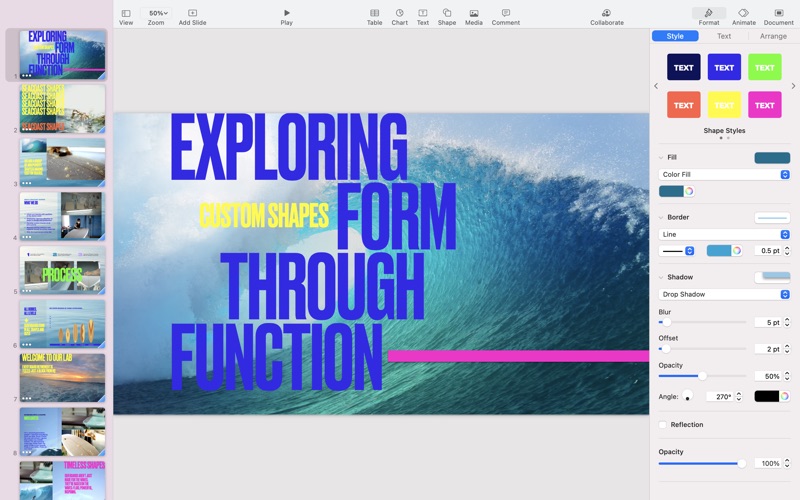
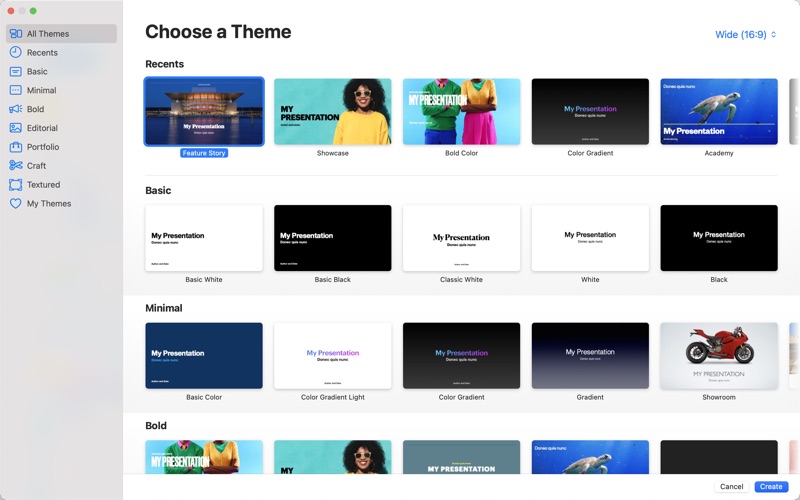
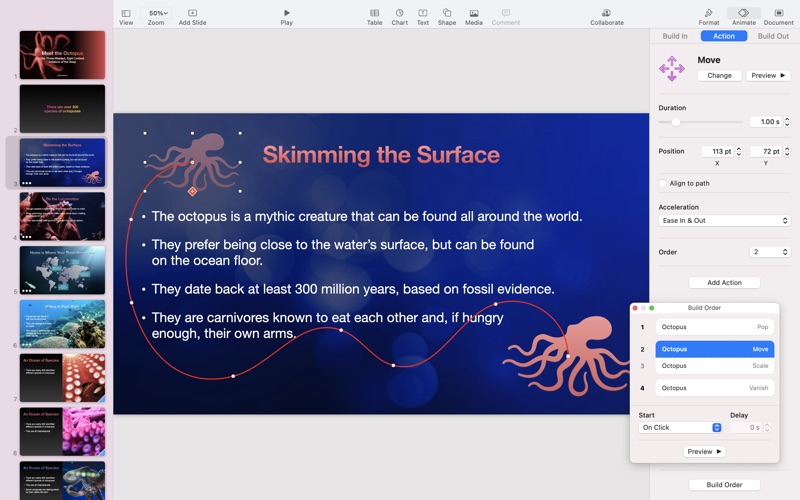
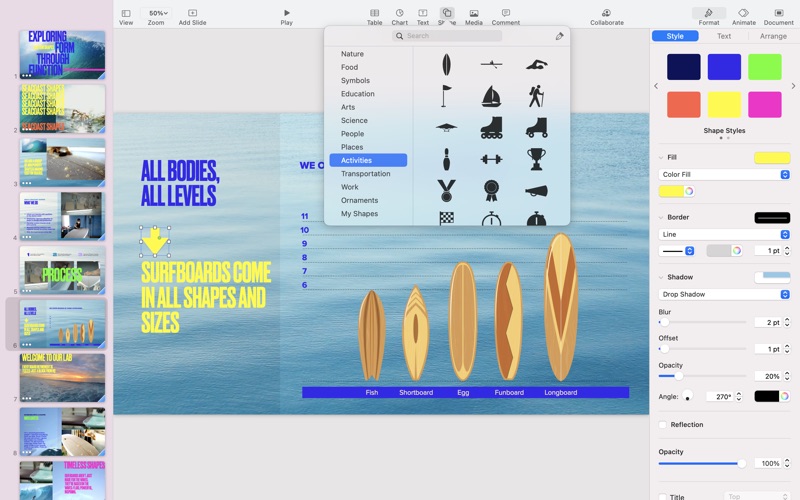
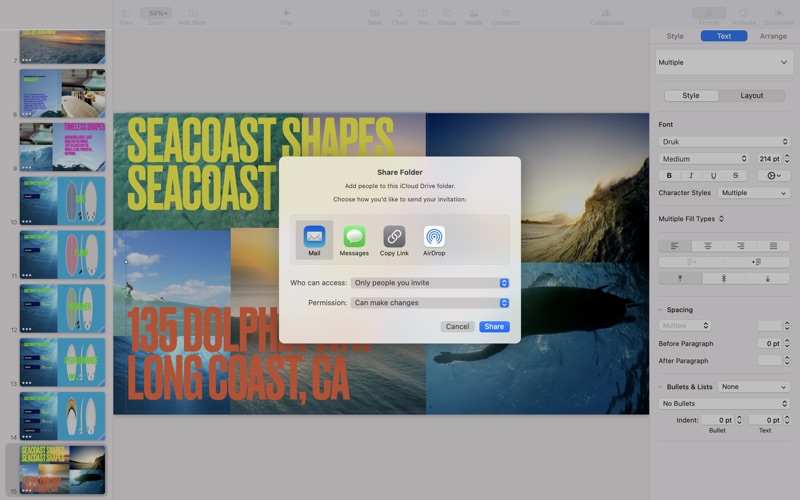
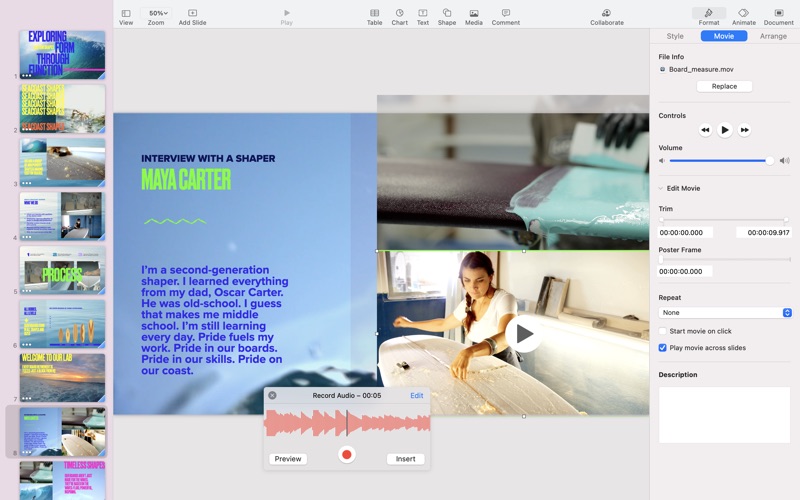
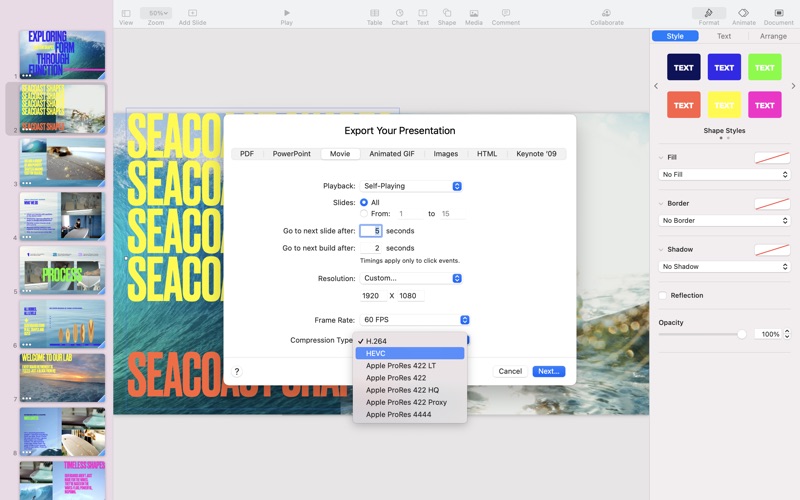
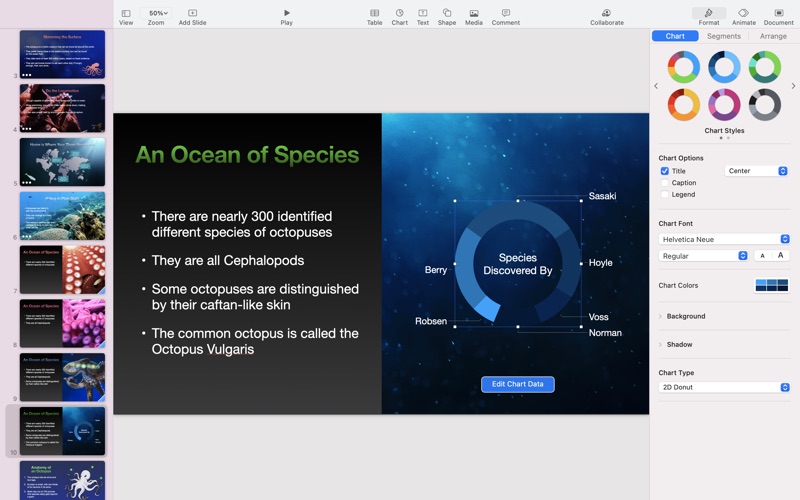
Чтобы получить Keynote работать на вашем компьютере легко. Вам обязательно нужно обратить внимание на шаги, перечисленные ниже. Мы поможем вам скачать и установить Keynote на вашем компьютере в 4 простых шага ниже:
1: Загрузить эмулятор приложения Andriod
2: Теперь установите программный эмулятор на ПК с Windows
3: С помощью Keynote на компьютере
После установки откройте приложение эмулятора и введите Keynote в строке поиска. Теперь нажмите Поиск. Вы легко увидите желаемое приложение. Нажмите здесь. Это будет отображаться Keynote в вашем программном обеспечении эмулятора. Нажмите кнопку Установить, и ваше приложение начнет установку. Чтобы использовать приложение, сделайте это:
Вы увидите значок «Все приложения».
Нажмите, чтобы перейти на страницу, содержащую все ваши установленные приложения.
Вы увидите app icon. Нажмите, чтобы начать использовать ваше приложение. Вы можете начать использовать Keynote для ПК!
Другие источники загрузки
Keynote разработан Apple. Этот сайт не имеет прямого отношения к разработчикам. Все товарные знаки, зарегистрированные товарные знаки, названия продуктов и названия компаний или логотипы, упомянутые здесь, являются собственностью их соответствующих владельцев.
Если вы считаете, что это приложение / игра нарушает ваши авторские права, пожалуйста, Свяжитесь с нами здесь. Мы DMCA-совместимы и рады работать с вами. Пожалуйста, найдите DMCA страница здесь.
Источник
5 лучших альтернатив Keynote для Windows
5 лучших альтернатив Keynote для Windows
1. PDFelement
PDFelement представляет собой универсальный инструмент для работы с PDF-файлами. В инструменте удачно сочетаются стильный дизайн и отличный функционал. Все выглядит очень просто и удобно.
Эта программа вдохновлена Office, поэтому кажется такой знакомой. Почти все пользователи так или иначе сталкивались с приложениями Microsoft Office (Word, Excel, PowerPoint).
В приложение есть все необходимые инструменты для создания, редактирования и преобразования PDF-файлов. Используя PDFelement, вы можете легко конвертировать keynote-файлы в PPT без потери форматирования или шрифтов.
Преимущества
Знакомый интерфейс, вдохновленный Microsoft Office Обширный набор функций для редактирования и аннотирования документов Легкость конвертирования в различные форматы Создавайте и заполняйте формы, в том числе XFA Защищайте PDF-документы паролем, разрешениями на доступ или редактирование, а также цифровой подписью
2. LibreOffice Impress
Это приложение с открытым исходным кодом, любимое многими пользователями. Если вам нужно приложение, совместимое с Office, для использования которого не нужно покупать Microsoft Office — это именно то, что вам нужно. Благодаря своей кроссплатформенности LibreOffice Impress — идеальный выбор.
У программы есть бесплатная версия, совместимая с новыми форматами, такими как файлы PPT, PPTX и DOCX. Интерфейс постоянно обновляется, чтобы соответствовать потребностям пользователей. Часть специалистов отмечает, что приложению не хватает преемственности, но все изменения направлены на благо пользователей. После недавнего обновления было добавлено меню Формы, и производительность значительно возросла.
Преимущества
Бесплатное приложение с открытым исходным кодом Совместимость с форматами Microsoft Office
Недостатки
Нет возможности совместного редактирования в реальном времени Отсутствие расширенных функций Отсутствие облачного хранилища
3: Google Презентации
Преимущества
Удобный интерфейс Быстрая загрузка Возможность одновременного редактирования презентации несколькими пользователями
Недостатки
Ограниченные возможности анимации Трудности со вставкой видео Не сохраняет форматирование при открытии в PowerPoint
4: Prezi
В ходе презентации на экране появляются отдельные части контента, а затем камера перемещается по холсту к другим фрагментам (тексту, изображениям, видео и т.д.). Прелесть программы в том, что она позволяет создавать динамичные, уникальные и нелинейные презентации. Недостатком программы считается некоторая ограниченность функционала — например, здесь не так много возможностей для работы с анимацией. Перемещение кадров реализуется с помощью приближения и отдаления камеры.
Преимущества
Уникальные и динамичные презентации Бесплатная программа
Недостатки
Трудно создавать тексты и изображения одинакового размера Сложно использовать платформу Непривычный дизайн
5: Canva
Canva — это бесплатный графический инструмент для неопытных и неквалифицированных пользователей, дополненный премиальной онлайн-графикой. Приложение отличается простотой в использовании и широким функционалом. Здесь можно перетаскивать нужные файлы, обрабатывать иллюстрации и макеты и менять шрифты. Вы можете легко воплотить свою идею в виде дизайн-проекта, который можно отправить другим пользователям, распечатать или показать в виде презентации. Вы можете создать свой собственный макет, настроить готовые макеты или выбрать любой из тысяч шаблонов.
Преимущества
Может помочь вам практически с любым графическим дизайном Легко и просто использовать Отличные функции редактирования
Недостатки
Отсутствует потоковая передача презентаций Отсутствие поддержки многоэкранного режима Платить за премиум-изображение нужно каждый раз, когда вы начинаете новый проект
Как открыть Keynote на ПК
Шаг 1. Экспорт Keynote в PDF
Откройте ваш файл Keynote. В раскрывающемся меню «Файл» выберите «Экспорт в> PDF».
Шаг 2. Открытие PDF-файла в PDFelement
Данное приложение выполнит экспорт вашего файла keynote в формат PDF. Не волнуйтесь: ни форматирование, ни шрифты не будут потеряны. Теперь вам нужно открыть PDF-версию вашей презентации в PDFelement, нажав кнопку «Открыть файл. ».
Шаг 3. Редактирование файла Keynote на ПК с Windows
Теперь, когда у вас открыт файл в формате PDF, вы можете его редактировать. Щелкните меню «Правка» и отредактируйте текст, изображения или другие элементы файла. Завершив работу, вы можете экспортировать его в любой другой формат, подходящий для Windows. Например, вы можете нажать «Конвертировать»> «В PowerPoint».
Выводы: Как видите, существует множество способов открыть Keynote в Windows. Однако преобразовать файл в подходящий формат без потери форматирования или шрифтов не всегда просто. Хотя некоторые приложения позволяют создавать презентации в Windows, Keynote по-прежнему остается лучшим инструментом для этой задачи. Просто конвертируйте его в Windows-совместимый файл, и все готово.
Источник
Keynote для ПК: Как скачать и установить на ПК Windows









Загрузите приложение, например Keynote, на ПК с Windows! Прямая загрузка ниже:
Кроме того, следуйте приведенным ниже инструкциям, чтобы использовать Keynote на своем ПК:
Чтобы получить Keynote работать на вашем компьютере легко. Вам обязательно нужно обратить внимание на шаги, перечисленные ниже. Мы поможем вам скачать и установить Keynote на вашем компьютере в 4 простых шага ниже:
1: Загрузить эмулятор приложения Andriod
Эмулятор имитирует / эмулирует устройство Android на вашем компьютере, облегчая установку и запуск приложений Android, не выходя из вашего ПК. Для начала вы можете выбрать одно из следующих приложений:
i. Nox App .
ii. Bluestacks .
Я рекомендую Bluestacks, так как он очень популярен во многих онлайн-уроках
2: Теперь установите программный эмулятор на ПК с Windows
Если вы успешно загрузили Bluestacks.exe или Nox.exe, перейдите в папку «Загрузки» на вашем компьютере или в любое место, где вы обычно храните загруженные файлы.
- Найдя его, нажмите его. Начнется процесс установки.
- Примите лицензионное соглашение EULA и следуйте инструкциям на экране.
Если вы сделаете все правильно, Программное обеспечение будет успешно установлено.
3: С помощью Keynote на компьютере
После установки откройте приложение эмулятора и введите Keynote в строке поиска. Теперь нажмите Поиск. Вы легко увидите желаемое приложение. Нажмите здесь. Это будет отображаться Keynote в вашем программном обеспечении эмулятора. Нажмите кнопку Установить, и ваше приложение начнет установку. Чтобы использовать приложение, сделайте это:
Вы увидите значок «Все приложения».
Нажмите, чтобы перейти на страницу, содержащую все ваши установленные приложения.
Вы увидите app icon. Нажмите, чтобы начать использовать ваше приложение. Вы можете начать использовать Keynote для ПК!
Другие источники загрузки
Скачать для Android — Ссылка 1 ↲
Бесплатно В iTunes ↲
отказ
Keynote разработан Apple. Этот сайт не имеет прямого отношения к разработчикам. Все товарные знаки, зарегистрированные товарные знаки, названия продуктов и названия компаний или логотипы, упомянутые здесь, являются собственностью их соответствующих владельцев.
Если вы считаете, что это приложение / игра нарушает ваши авторские права, пожалуйста, Свяжитесь с нами здесь. Мы DMCA-совместимы и рады работать с вами. Пожалуйста, найдите DMCA страница здесь.
Keynote — что это за программа?
Keynote — бесплатное приложение для разработки презентаций на основе готовых шаблонов или с нуля. Вы сможете использовать встроенные темы, предназначенные для различных задач — оформления портфолио, создания ярких проектов, разработки классических бизнес-материалов и т.д. Если предложенные варианты не подходят, то можно разработать дизайн самостоятельно и сохранить его в качестве собственного шаблона.
В редакторе есть несколько режимов работы. Вы сможете отдельно изменять структуру и содержание документа и корректировать дизайн слайдов. В программе можно:
- настраивать фон и устанавливать цвет, текстуру, снимок;
- выбирать шрифт и заливку надписей;
- применять к параграфам единый стиль.
Программа позволяет добавлять на слайды различные медиа: фотографии, видеоклипы, аудиофайлы, геометрические объекты и многое другое. Вы сможете регулировать размер каждой детали и применять к ней эффекты. Также в ПО можно вырезать фон изображений и удалять лишние части кадра.
Приложение содержит обширную галерею встроенных объектов: вы сможете использовать более 700 фигур, математических уравнений и диаграмм, созданных дизайнерами компании Apple. Также софт предоставляет каталог изображений и мелодий, которые можно свободно использовать в дизайне.
Презентовать материал в Кейноут можно в режиме видеоконференции. Зрители будут видеть только слайды в полноэкранном режиме, а выступающий сможет открыть файл в отдельном окне. Таким образом докладчик сможет читать заметки и при этом пользоваться другими приложениями, например, браузером.
Экспортировать результат можно в различных видах. Например, вы можете создать видеофайл или сделать GIF-анимацию. Такие форматы подходят для публикации результата в социальных сетях или отправки материала в мессенджеры.
Приложение позволит конвертировать медиафайлы и вывести итог в различных форматах: PDF, JPEG, TIFF, PNG, HTML, PPT и PPTX. В Keynote также используется программное расширение KEY, которое можно просматривать на устройствах Apple.
Стоит отметить, что ПО разработано только для пользователей Apple. Его можно установить на Mac, iPhone и iPad, однако для Windows
потребуется другой редактор презентаций. Если вас интересует аналог, то рекомендуем обратить внимание
на ФотоШОУ PRO.
Создание презентации в KeyNote
Особенности КейНоут
- Применение встроенных переходов. Вы сможете изменить тип анимации между слайдами, например, растворение, смещение и т.д.
- Добавление фото и сканов с телефона. Можно сделать снимок или отсканировать документ с помощью Айфон, а затем отправить его непосредственно в Keynote на Макбук, используя опцию Continuity Camera.
- Размещение на слайде клипа из YouTube или Vimeo. Софт позволит встроить ролик из сети, а затем воспроизвести его прямо в презентации. Для этого не нужно скачивать файл или переходить в медиаплеер.
- Интеграция «живого» видеопотока с веб-камеры. Пользователь может создать эффект «картинка в картинке» и добавить в проект клип со встроенной камеры на Mac, iPhone или iPad.
- Создание интерактивной презентации. Вы сможете сделать надписи, картинки, фигуры, стрелки и другие элементы — ссылками, которые перенаправляют на веб-страницу, другой слайд и т.д.
- Работа с аудио. Киноут дает записывать закадровые комментарии и накладывать музыку, редактировать громкость дорожек и проигрывать звук во время показа слайдов.
- Инструменты для совместной работы. Пользователи могут вносить правки и добавлять комментарии в один проект онлайн, одновременно просматривать и редактировать слайды. Также у презентации можно назначить несколько спикеров.
- Рисование на iPad. Если у вас есть Apple Pencil, то можно воспользоваться инструментом рукописного ввода Scribble. Он автоматически преобразует нарисованные данные в печатный текст.
Для создания чего подойдет Apple KeyNote
Если вас интересует, для чего нужен KeyNote, то у приложения есть несколько вариантов применения. С его помощью можно создать:

Интерактивные
презентации

PDF-презентации

Видеопрезентации
Скриншоты Киноут
Преимущества и недостатки КейНоут
Плюсы:
- встроенный каталог тем и шаблонов, который включает более 30 готовых решений;
- автоматическая синхронизация между устройствами Mac, iPhone и iPad;
- совместимость с Microsoft PowerPoint — возможен импорт и экспорт файлов в формате PPT;
- софт распространяется бесплатно;
- установлено автоматически на большинстве устройств Apple.
Минусы:
- нет версий для Виндовс и Линукс;
- файлы с собственным расширением Keynote можно открыть только на устройствах Apple;
- для работы требуется современная техника с 4 ГБ ОЗУ и операционной системой macOS 11.0 или новее.
Технические характеристики KeyNote
Информация о программе:

Версия программы: 11.2

Размер дистрибутива: 345 МБ

Язык интерфейса: русский, английский, другие
Системные требования:

OC: macOS 11.0 или новее

Процессор: от 1,3 ГГц

Оперативная память: от 4 GB

Жёсткий диск: от 345 МБ
Скачать KeyNote бесплатно на русском языке
Для macOS 11.0

Аналог KeyNote для Windows
Выбор редакции

Работа на Windows
Опция для «оживления» фото
Фильтры для коррекции снимков
Создание анимации с помощью ключевых кадров
Вопросы и ответы
Как сохранить презентацию из Keynote в PowerPoint?
После того как вы завершили создание материала в Apple Keynote, кликните на меню «Файл» и выберите «Экспортировать». Укажите формат PowerPoint, подберите папку и введите название документа.
Как добавить шрифт в Кейноут?
Для начала необходимо скачать нужный шрифт из сети. Затем:
- Дважды щелкните по загруженному файлу и нажмите «Установить».
- По завершении обработки перейдите в KeyNote и кликните на функцию «Текст» на верхней панели.
- Введите сведения в поле. Настройте размер рамки.
- На правой панели раскройте меню «Шрифт». Найдите в списке нужный элемент и примените его к надписи.
- Щелкните «Обновить».
Как открыть презентацию в Киноут?
Запустите программное обеспечение на компьютере или смартфоне. Кликните на меню «Файл» и выберите «Открыть». Укажите медиа на жестком диске. Вы сможете импортировать материалы с расширениями KEY, PPTX, PPT.
Аналоги KeyNote
Читайте также
На чтение 8 мин. Просмотров 374 Опубликовано 01.05.2021
Создавать презентации на Mac или iPad с помощью Keynote действительно удобно как дома, так и в дороге. Но позже у нас бывают трудные времена, когда мы хотим открыть их на наших ПК с Windows на работе с помощью Powerpoint.
Иногда бывает и наоборот. Нам отчаянно нужно открывать презентации Powerpoint, которые нам прислал наш коллега или посетившая лекция, на iPad или Mac с помощью Keynote. Кроме того, иногда нам нужно отредактировать презентации Powerpoint в Keynote.
Что бы вы ни делали, у меня есть хорошие новости для ты. В этой статье я покажу вам простые способы , как открывать файлы Keynote (.key) на ПК с Windows с помощью Powerpoint . Кроме того, здесь вы также можете узнать , как открывать презентации Powerpoint на macOS и iOS с помощью Keynote .
Программное обеспечение Apple для презентаций, Keynote способно создавать потрясающие презентации на ваши Mac и устройства iOS. Людям нравится использовать Keynote, потому что его презентации действительно выделяются по сравнению с презентациями, созданными в его аналоге от Microsoft, Powerpoint. Все основные презентации сохраняются в формате Keynote с расширениями .key. Keynote – это программное обеспечение Apple, доступное исключительно для Mac и iDevices . Итак, версии для Windows нет. Поскольку Keynote необходим для воспроизведения файлов Keynote, пользователи Windows не могут воспроизводить презентации Keynote. Однако, если вы создали презентацию Keynote и вам нужно перенести ее в Powerpoint, вы можете это сделать. Процесс преобразования прост и позволяет просматривать, воспроизводить и редактировать презентации Keynote в Windows с помощью Powerpoint.

Содержание
- Как преобразовать файл Keynote в презентацию PowerPoint
- Преобразовать Keynote в презентации PowerPoint на Mac
- Преобразование Keynote в презентации PowerPoint на устройствах iOS
- Преобразование Keynote в презентации PowerPoint в iCloud
- Как открыть файл Keynote (.key) в PowerPoint
- Как экспортировать Файл Keynote для презентации PowerPoint с помощью iPad
- Как открыть файл Keynote в PowerPoint с помощью iCloud
- Как преобразовать Keynote в презентации PowerPoint с помощью iWork для iCloud
- Как представить Ключевые моменты Использование iCloud
- Обратите внимание на шрифты
- Отображение презентаций Keynote с помощью iPad
- Хотите преобразовать PowerPoint в презентации Keynote? Вот как.
- Как открыть файл PowerPoint с помощью Keynote для iCloud
- Как Откройте презентацию PowerPoint на своем iPad.
- Заключительные слова
Как преобразовать файл Keynote в презентацию PowerPoint
Преобразовать Keynote в презентации PowerPoint на Mac
- Нажмите на файл .
- Выберите Экспорт В .
- Выберите PowerPoint .
Преобразование Keynote в презентации PowerPoint на устройствах iOS
- В Keynote, long – нажмите на Keynote презентацию и нажмите на Поделиться .
- Выберите Экспорт в меню.
- Нажмите на PowerP oint .
Преобразование Keynote в презентации PowerPoint в iCloud
- Перейдите к
- Выберите Загрузить копию.
- Выберите PowerPoint.
Как открыть файл Keynote (.key) в PowerPoint
Если вы получили или создали презентацию Keynote, это методы, которые вы можете использовать для просмотра и редактирования. key в Windows с помощью PowerPoint.
- Используя Keynote, вы можете экспортировать презентацию в документ PowerPoint с расширением .ppt или .pptx. Для этого выберите Файл > Экспорт в PowerPoint , и все. . У вас есть Keynote в формате PowerPoint.
- Если вы используете Keynote на своем iDevice, используйте опцию экспорта в PowerPoint. Создайте презентацию на своем iPad, а затем отправьте ее по электронной почте в свою рабочую учетную запись, преобразованную в файл PowerPoint, прямо со своего iPad.
- Если у вас нет iPad или Mac с установленным Keynote, и вы получили презентации Keynote, попросите человека экспортировать файл в презентацию PowerPoint. После этого попросите их отправить вам файл .ppt или .pptx по электронной почте, чтобы вы могли редактировать его на своем ПК с Windows.
Как экспортировать Файл Keynote для презентации PowerPoint с помощью iPad
Если вы создаете презентации Keynote на iPad, вы можете отправить файл прямо на свою электронную почту в формате PowerPoint.
- Откройте Keynote на своем iDevice .
- Выберите презентацию , которую хотите экспортировать.
- Нажмите на меню из трех точек в вверху правом углу и выберите “Экспорт” .
- Выберите PowerPoint .
- Теперь выберите , как вы хотите отправить файл . (через Почту, Диск, DropBox и т. д.)
- Завершите процесс отправки .
Примечание: При экспорте в PowerPoint процесс заменяет все нераспознанные шрифты шрифтами, распознаваемыми системой. Кроме того, Powerpoint заменяет ваши переходы и анимацию Keynote аналогичными из палитры Microsoft.
Как открыть файл Keynote в PowerPoint с помощью iCloud
iCloud – очень полезный сервис для своих пользователей. Это позволяет вашему ПК с Windows использовать iWork. При использовании iWork в iCloud вы можете получить доступ ко всем своим презентациям Keynote через любой веб-браузер Mac или ПК . Keynote для iCloud позволяет открывать, редактировать и публиковать файлы с ключевыми заметками с любого компьютера Windows, подключенного к Интернету . Вы также можете использовать устройства с другими операционными системами. Единственное, что вам нужно, – это доступ в Интернет и веб-браузер.
Чтобы использовать Keynote для iCloud, войдите на iCloud.com и убедитесь, что ваша учетная запись iCloud использует iCloud Drive. Таким образом, Keynote для iCloud сможет загружать файлы .ppt и .pptx..
Как преобразовать Keynote в презентации PowerPoint с помощью iWork для iCloud
- Перейдите в
- Войдите , используя свой Apple ID и пароль . Создайте Apple ID , если у вас его нет.
- В iCloud , открыть Keynote .
- Нажмите на кнопку Загрузить и выберите ваш Keynote сильная> презентация .
- Дважды щелкните по своей презентации.
- Щелкните значок и выберите Загрузить Копировать…
- Выберите PowerPoint .
После загрузки файла откройте его, как любую другую презентацию PowerPoint на ПК с Windows. И, что еще удобнее, после того, как вы закончите редактировать файл, вы можете использовать тот же инструмент iCloud, чтобы преобразовать вашу презентацию обратно в файл Keynote.
Как представить Ключевые моменты Использование iCloud
iCloud предлагает вам возможность представить любую презентацию Keynote без загрузки или преобразования каких-либо файлов. Это просто. Вам просто нужен доступ в Интернет и веб-браузер.
- Откройте выбранный браузер .
- Перейдите в com .
- Открыть Keynote .
- Откройте свою презентацию и нажмите на кнопку Play . . Вот и все.
Кроме того, iCloud позволяет редактировать презентации онлайн без необходимости загрузки.
Обратите внимание на шрифты
При использовании Keynote в iCloud помните, что локальные шрифты Mac будут недоступны. Поэтому при создании презентации в Keynoter для Mac или iCloud убедитесь, что вы выбрали системные шрифты, общие для вашего iCloud и компьютера. Если вы включите локальные шрифты, iCloud заменит их системными. Кроме того, в зависимости от вашего интернет-соединения при использовании Keynote в iCloud некоторые анимации могут воспроизводиться не плавно.
Однако, если вас беспокоят анимации и шрифты, вы можете сохранить файл как Фильм QuickTime. Так вы сохраните все те же эффекты и шрифты. Если вы используете этот метод, имейте в виду, что ваша презентация доступна только для просмотра, без возможности что-либо изменить или отредактировать. Также убедитесь, что у вас установлен Quicktime на ПК с Windows, который вы используете..
Отображение презентаций Keynote с помощью iPad
Если у вас есть iPad, вы можете использовать его для воспроизведения файлов Keynote в офисе встречи, в классе или даже на больших презентациях. Если вы используете большой дисплей или проектор, вам необходимо использовать соответствующий вход проектора для iPad. Вам также понадобится конвертер Lightning-to-VGA, чтобы iPad мог подключаться к дисплею или проектору . У iPad есть дополнительные преимущества, когда дело касается презентаций. У них есть удобные экранные аннотации прямо над слайдами Keynote.

Хотите преобразовать PowerPoint в презентации Keynote? Вот как.
Импорт презентации Microsoft PowerPoint в Keynote никогда не был таким простым. Keynote теперь поддерживает множество функций PowerPoint. Вы можете использовать его для комментирования, выполнения условного форматирования и даже создания пузырьковых диаграмм в презентациях PowerPoint.
Keynote упрощает просмотр и редактирование презентаций PowerPoint. Просто откройте программу Keynote на своем Mac, выберите импорт существующего файла и перейдите к своей презентации PowerPoint . Вы можете открывать файлы с расширениями .ppt и .pptx.
Как открыть файл PowerPoint с помощью Keynote для iCloud
- Откройте ваш веб браузер , типа com и войти с вашим Apple ID .
- Откройте Keynote .
- Перетащите вашу презентацию PowerPoint в Keynote . Вы также можете нажмите кнопку загрузить и выберите файл , который вы хотите загрузить.
- Подождите , пока ваша презентация PowerPoint загружается на
Как Откройте презентацию PowerPoint на своем iPad.
- Отправьте свой
PowerPoint для презентации на ваш iPad . (Загрузите его в iCloud, Google Диск, Dropbox или отправьте на свой адрес электронной почты) - Найдите вложение , которое вы ‘ вы только что отправили его на свой iPad и откройте его .
- Нажмите на кнопку Поделиться и выберите Копировать в Keynote .
- Ваш iPad автоматически конвертирует и импортировать файл в Keynote .
После открытия презентации вы можете получить сообщение о том, что файл последний раз редактировался в приложении, отличном от последней версии Keynote. Кроме того, он может сообщить вам, что Keynote не поддерживает некоторые аспекты презентаций. И, наконец, Keynote сообщит вам о любых заменах, которые он может сделать для таких вещей, как анимация или шрифты.
Заключительные слова
Возможность открывать и редактировать презентации Keynote и PowerPoint как на Mac, так и на ПК – это удобно и необходимо во многих ситуациях. Используйте эти методы, чтобы извлечь лучшее из обоих миров, Apple Keynote и Microsoft PowerPoint.
Содержание
- Как пользоваться пакетом iWork на Windows
- Лонгриды для вас
- Keynote на пк
- Keynote для ПК: Как скачать и установить на ПК Windows
- 1: Загрузить эмулятор приложения Andriod
- 3: С помощью Keynote на компьютере
- Другие источники загрузки
- 5 лучших альтернатив Keynote для Windows
- 5 лучших альтернатив Keynote для Windows
- 1. PDFelement
- 2. LibreOffice Impress
- 3: Google Презентации
- 4: Prezi
- 5: Canva
- Как открыть Keynote на ПК
- Шаг 1. Экспорт Keynote в PDF
- Шаг 2. Открытие PDF-файла в PDFelement
- Шаг 3. Редактирование файла Keynote на ПК с Windows
- Apple сделала шаг навстречу пользователям Windows и Android
- Как начать пользоваться iWork
- Keynote for Pc
- Software Screenshots
- Download and install Keynote on your Laptop or Desktop computer
- Step 1: Download an Android emulator for PC and Mac
- Step 2: Install the emulator on your PC or Mac
- Step 4: for Mac OS
- Keynote Software Features and Description
- Top Pcmac Reviews
Как пользоваться пакетом iWork на Windows
Приложения офисного пакета iWork, как вы, наверное, знаете, доступны только для iOS и OS X. Однако пользоваться ими можно и на компьютерах с поддержкой Windows. Как? Сейчас расскажем.
В целом этот способ не новый, но во-первых, многие могут о нем не знать, а во-вторых, буквально на днях он стал в несколько раз проще. Речь идет о приложениях Pages, Numbers и Keynote для iCloud — их браузерных версиях, которые обладают внушительным набором функций.
Новости, статьи и анонсы публикаций
Свободное общение и обсуждение материалов
Лонгриды для вас
Instagram, Facebook, WhatsApp и другие онлайн-сервисы упали по всему миру. Они недоступны уже несколько часов. Рассказываем, что можно хотя бы попробовать сделать, чтобы вернуть их к работе
Adobe удалит из App Store бесплатные редакторы 👩🎨 Photoshop Sketch и Illustrator Draw. Их заменит Adobe Fresco, куда можно будет перенести все свои проекты из старых сервисов. Правда, за многие инструменты редактирования придётся заплатить 800 рублей в месяц
Рано или поздно у каждого пользователя галерея снимков на iPhone превращается в хаос и отыскать нужный кадр представляется крайне трудной задачей. О том, как быстро почистить фото на своем смартфоне читайте в нашей статье.
Источник
Keynote на пк
Keynote для ПК: Как скачать и установить на ПК Windows
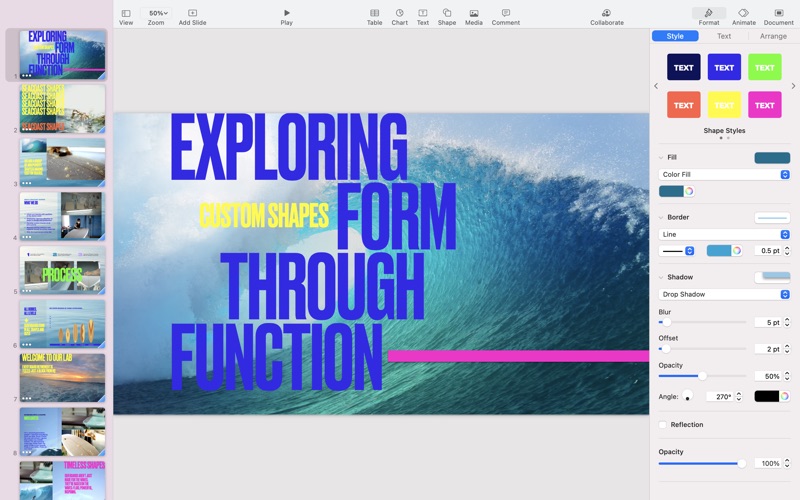
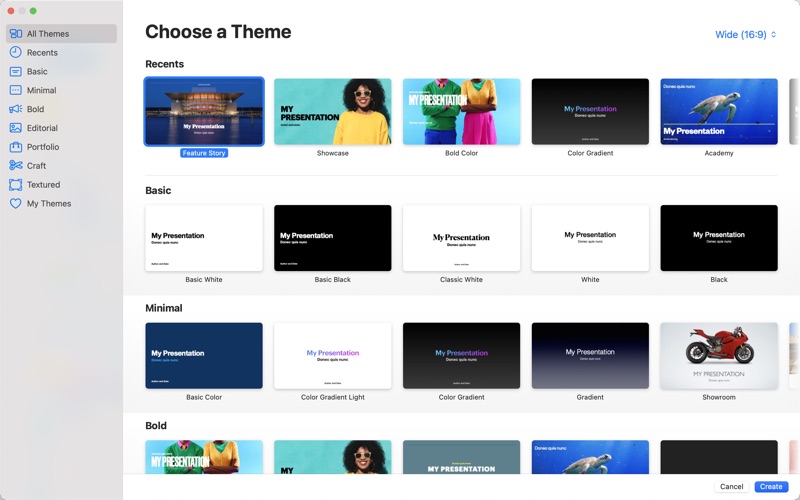
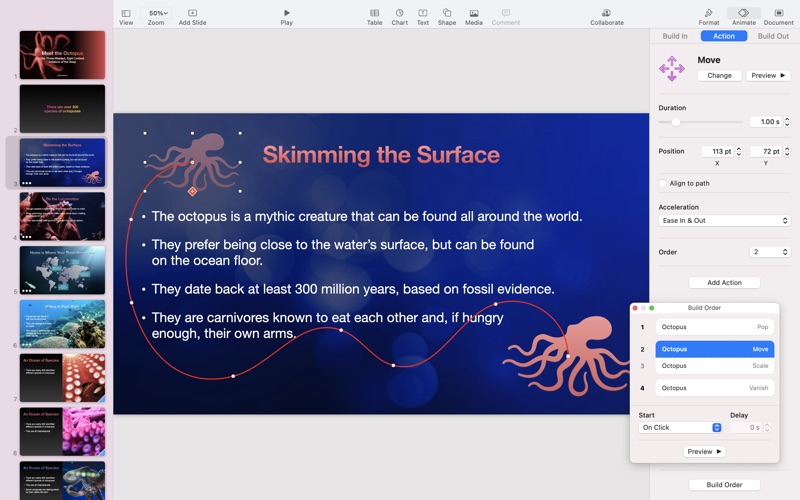
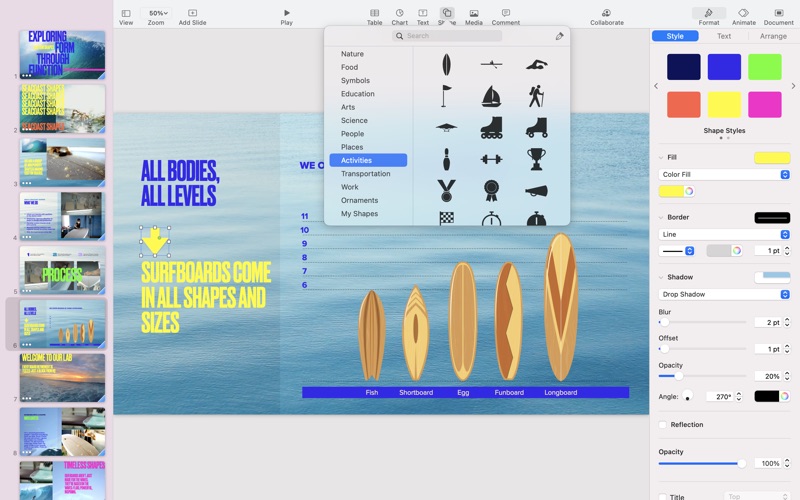
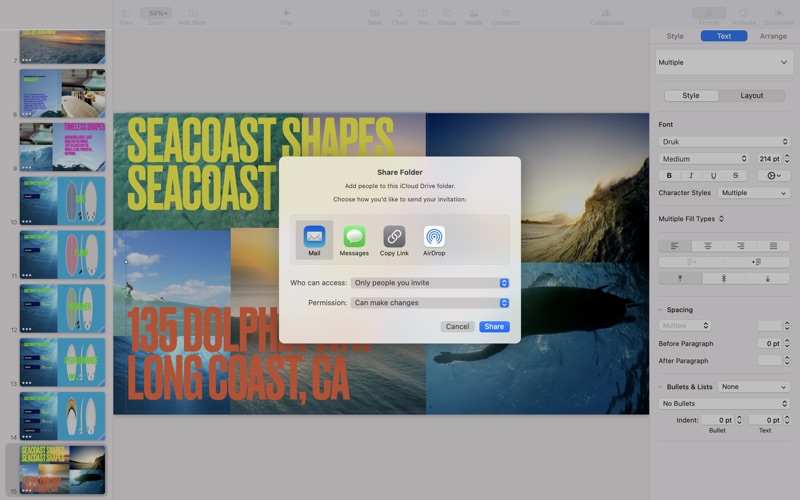
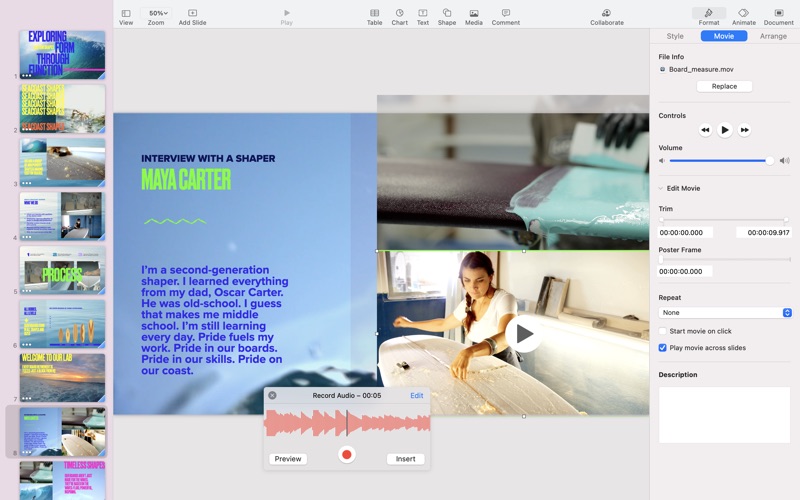
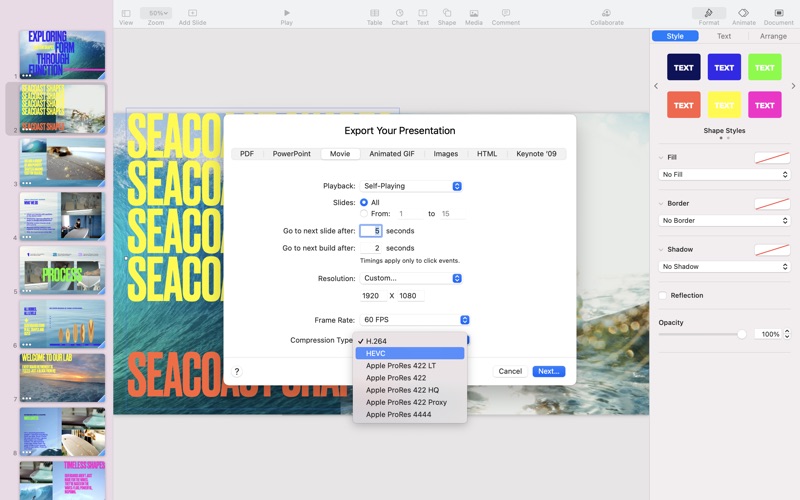
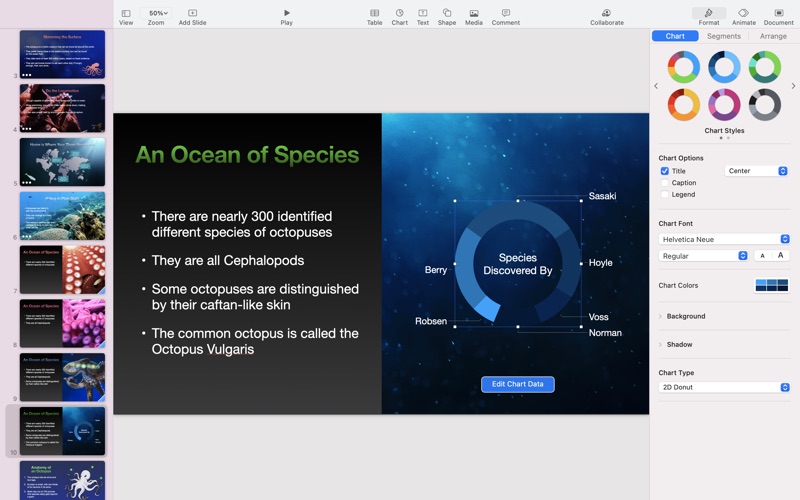
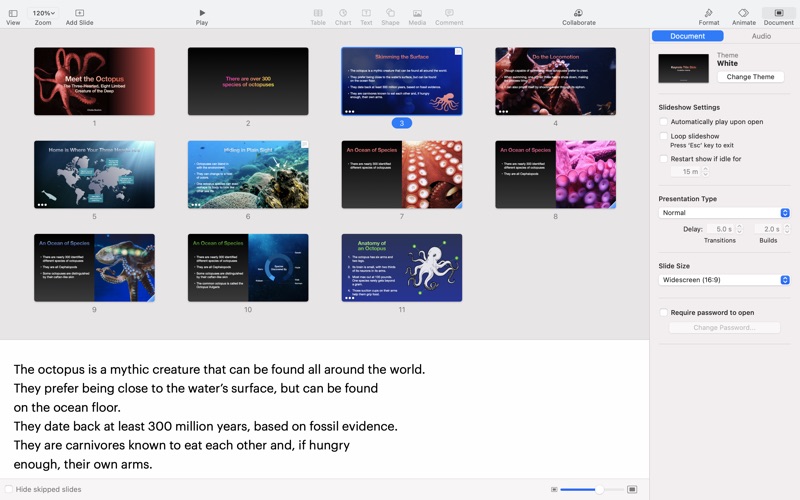
Чтобы получить Keynote работать на вашем компьютере легко. Вам обязательно нужно обратить внимание на шаги, перечисленные ниже. Мы поможем вам скачать и установить Keynote на вашем компьютере в 4 простых шага ниже:
1: Загрузить эмулятор приложения Andriod
2: Теперь установите программный эмулятор на ПК с Windows
3: С помощью Keynote на компьютере
После установки откройте приложение эмулятора и введите Keynote в строке поиска. Теперь нажмите Поиск. Вы легко увидите желаемое приложение. Нажмите здесь. Это будет отображаться Keynote в вашем программном обеспечении эмулятора. Нажмите кнопку Установить, и ваше приложение начнет установку. Чтобы использовать приложение, сделайте это:
Вы увидите значок «Все приложения».
Нажмите, чтобы перейти на страницу, содержащую все ваши установленные приложения.
Вы увидите app icon. Нажмите, чтобы начать использовать ваше приложение. Вы можете начать использовать Keynote для ПК!
Другие источники загрузки
Keynote разработан Apple. Этот сайт не имеет прямого отношения к разработчикам. Все товарные знаки, зарегистрированные товарные знаки, названия продуктов и названия компаний или логотипы, упомянутые здесь, являются собственностью их соответствующих владельцев.
Если вы считаете, что это приложение / игра нарушает ваши авторские права, пожалуйста, Свяжитесь с нами здесь. Мы DMCA-совместимы и рады работать с вами. Пожалуйста, найдите DMCA страница здесь.
Источник
5 лучших альтернатив Keynote для Windows
5 лучших альтернатив Keynote для Windows
1. PDFelement
PDFelement представляет собой универсальный инструмент для работы с PDF-файлами. В инструменте удачно сочетаются стильный дизайн и отличный функционал. Все выглядит очень просто и удобно.
Эта программа вдохновлена Office, поэтому кажется такой знакомой. Почти все пользователи так или иначе сталкивались с приложениями Microsoft Office (Word, Excel, PowerPoint).
В приложение есть все необходимые инструменты для создания, редактирования и преобразования PDF-файлов. Используя PDFelement, вы можете легко конвертировать keynote-файлы в PPT без потери форматирования или шрифтов.
Преимущества
Знакомый интерфейс, вдохновленный Microsoft Office Обширный набор функций для редактирования и аннотирования документов Легкость конвертирования в различные форматы Создавайте и заполняйте формы, в том числе XFA Защищайте PDF-документы паролем, разрешениями на доступ или редактирование, а также цифровой подписью
2. LibreOffice Impress
Это приложение с открытым исходным кодом, любимое многими пользователями. Если вам нужно приложение, совместимое с Office, для использования которого не нужно покупать Microsoft Office — это именно то, что вам нужно. Благодаря своей кроссплатформенности LibreOffice Impress — идеальный выбор.
У программы есть бесплатная версия, совместимая с новыми форматами, такими как файлы PPT, PPTX и DOCX. Интерфейс постоянно обновляется, чтобы соответствовать потребностям пользователей. Часть специалистов отмечает, что приложению не хватает преемственности, но все изменения направлены на благо пользователей. После недавнего обновления было добавлено меню Формы, и производительность значительно возросла.
Преимущества
Бесплатное приложение с открытым исходным кодом Совместимость с форматами Microsoft Office
Недостатки
Нет возможности совместного редактирования в реальном времени Отсутствие расширенных функций Отсутствие облачного хранилища
3: Google Презентации
Преимущества
Удобный интерфейс Быстрая загрузка Возможность одновременного редактирования презентации несколькими пользователями
Недостатки
Ограниченные возможности анимации Трудности со вставкой видео Не сохраняет форматирование при открытии в PowerPoint
4: Prezi
В ходе презентации на экране появляются отдельные части контента, а затем камера перемещается по холсту к другим фрагментам (тексту, изображениям, видео и т.д.). Прелесть программы в том, что она позволяет создавать динамичные, уникальные и нелинейные презентации. Недостатком программы считается некоторая ограниченность функционала — например, здесь не так много возможностей для работы с анимацией. Перемещение кадров реализуется с помощью приближения и отдаления камеры.
Преимущества
Уникальные и динамичные презентации Бесплатная программа
Недостатки
Трудно создавать тексты и изображения одинакового размера Сложно использовать платформу Непривычный дизайн
5: Canva
Canva — это бесплатный графический инструмент для неопытных и неквалифицированных пользователей, дополненный премиальной онлайн-графикой. Приложение отличается простотой в использовании и широким функционалом. Здесь можно перетаскивать нужные файлы, обрабатывать иллюстрации и макеты и менять шрифты. Вы можете легко воплотить свою идею в виде дизайн-проекта, который можно отправить другим пользователям, распечатать или показать в виде презентации. Вы можете создать свой собственный макет, настроить готовые макеты или выбрать любой из тысяч шаблонов.
Преимущества
Может помочь вам практически с любым графическим дизайном Легко и просто использовать Отличные функции редактирования
Недостатки
Отсутствует потоковая передача презентаций Отсутствие поддержки многоэкранного режима Платить за премиум-изображение нужно каждый раз, когда вы начинаете новый проект
Как открыть Keynote на ПК
Шаг 1. Экспорт Keynote в PDF
Откройте ваш файл Keynote. В раскрывающемся меню «Файл» выберите «Экспорт в> PDF».
Шаг 2. Открытие PDF-файла в PDFelement
Данное приложение выполнит экспорт вашего файла keynote в формат PDF. Не волнуйтесь: ни форматирование, ни шрифты не будут потеряны. Теперь вам нужно открыть PDF-версию вашей презентации в PDFelement, нажав кнопку «Открыть файл. ».
Шаг 3. Редактирование файла Keynote на ПК с Windows
Теперь, когда у вас открыт файл в формате PDF, вы можете его редактировать. Щелкните меню «Правка» и отредактируйте текст, изображения или другие элементы файла. Завершив работу, вы можете экспортировать его в любой другой формат, подходящий для Windows. Например, вы можете нажать «Конвертировать»> «В PowerPoint».
Выводы: Как видите, существует множество способов открыть Keynote в Windows. Однако преобразовать файл в подходящий формат без потери форматирования или шрифтов не всегда просто. Хотя некоторые приложения позволяют создавать презентации в Windows, Keynote по-прежнему остается лучшим инструментом для этой задачи. Просто конвертируйте его в Windows-совместимый файл, и все готово.
Источник
Apple сделала шаг навстречу пользователям Windows и Android
В условиях надвигающего глобального финансового кризиса никто не сидит сложа руки и предпринимает всякие шаги для привлечения новых клиентов. В стороне не остаются даже такие гиганты рынка IT-технологий как Apple.
Ранее доступ к iCloud могли получить только пользователи, купившие устройство компании Apple и зарегистрировавшие его на сайте. Теперь же сервис доступен абсолютно всем желающим!
Как начать пользоваться iWork
Если у Вас нет единого Apple ID (Вы ранее не регистрировались на iCloud), то надо заполнить специальную форму на этой страничке.
Заполнять надо абсолютно все поля: даже ответы на 3 контрольных вопроса!
После этого Вам на почту придет письмо с проверочным кодом, который надо ввести в специальное поле на странице подтверждения адреса электронной почты.
После этого нажимайте на иконку одного из трех доступных редакторов и приступайте к работе. Кстати в качестве бонуса Вы получаете еще 1 ГБ места для хранения своих файлов в облаке!
В текстовом редакторе Pages пользователям доступны функции выбора шрифта, размеров, цвета, форматирования, вставки изображений и диаграмм, фигур, проверки правописания и пр.
В Numbers можно создавать таблицы, задавать формулы, строить диаграммы — как и в случае с Pages, присутствуют все стандартные функции настольного приложения. Поддерживается коллективный доступ, готовый файл можно загрузить на компьютер в формате Numbers, PDF, XLS и CSV.
Приложение для создания презентаций Keynote поддерживает выгрузку созданных файлов в pdf, ppt, keynote, swf, jpg и gh.
Пользователи Windows уже успели оценить удобство работы с онлайн редаторами iWork. По их мнению, редакторы имеют более логичную структуру организации рабочего места и более красочный и приятный глазу интерфейс. Никаких неудобств работа в iWork у тех, кто не имел ранее дело с продуктами Apple не вызывает.
Веб-версия iWork на данный момент находится в стадии бета и не имеет перевода интерфейса входящих в пакет программ на русский язык. Кроме того сервис периодически выдает ошибку подключения, но в целом это не мешает составить свое личное мнение об этом продукте.
Источник
Keynote for Pc
Get a Compatible APK for PC
| Download | Developer | Rating | Score | Current version | Adult Ranking |
|---|---|---|---|---|---|
| Check for APK → | Apple | 11.1 | 4+ |
1. Easy-to-use tools let you add tables, charts, shapes, photos, and videos to slides—and bring it all to life with cinematic animations and transitions that look as though they were created by your own special effects team.
2. Easily create gorgeous presentations with Keynote, featuring powerful yet easy-to-use tools and dazzling effects that will make you a very hard act to follow.
Software Screenshots
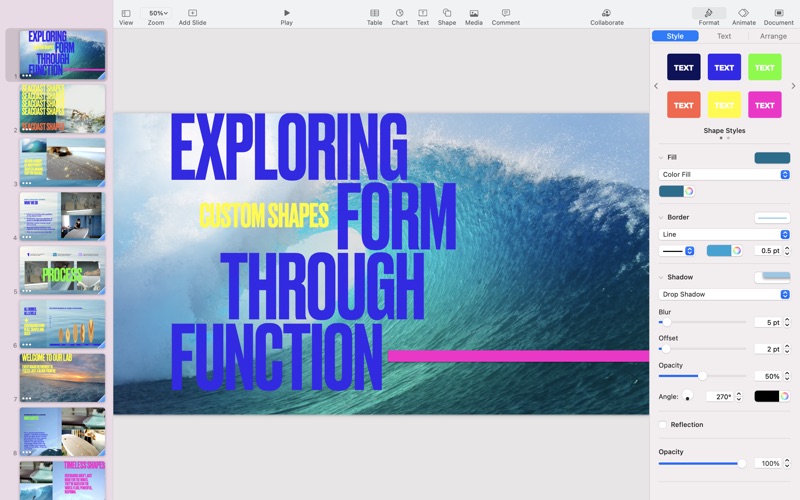
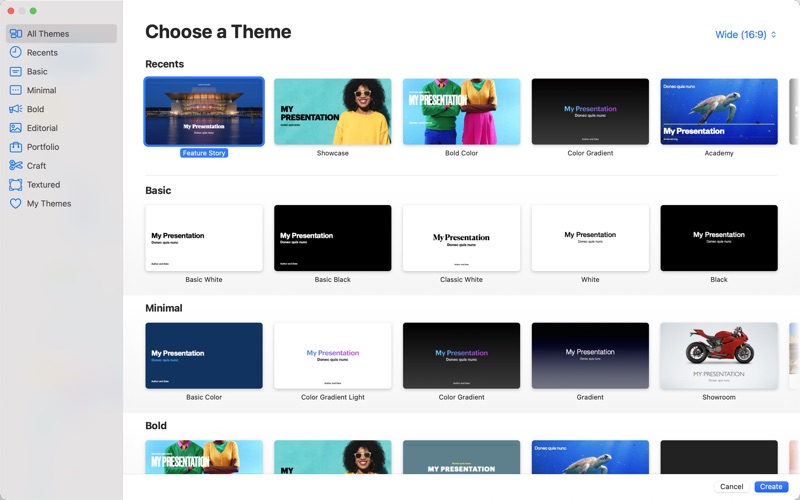
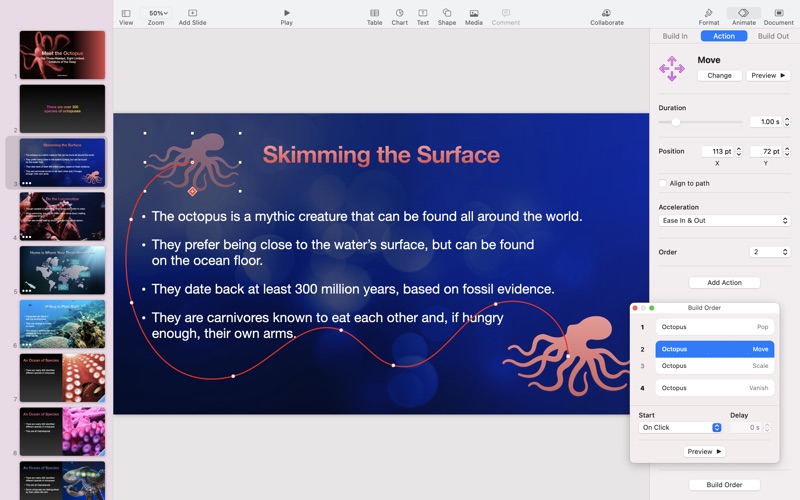
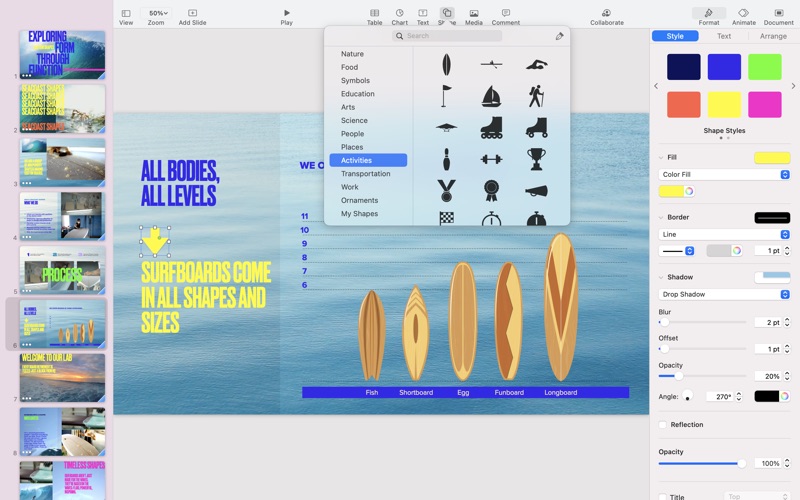
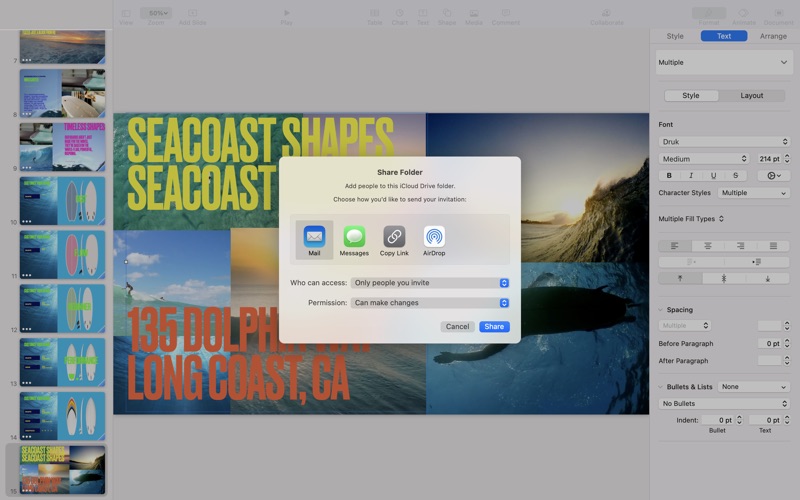
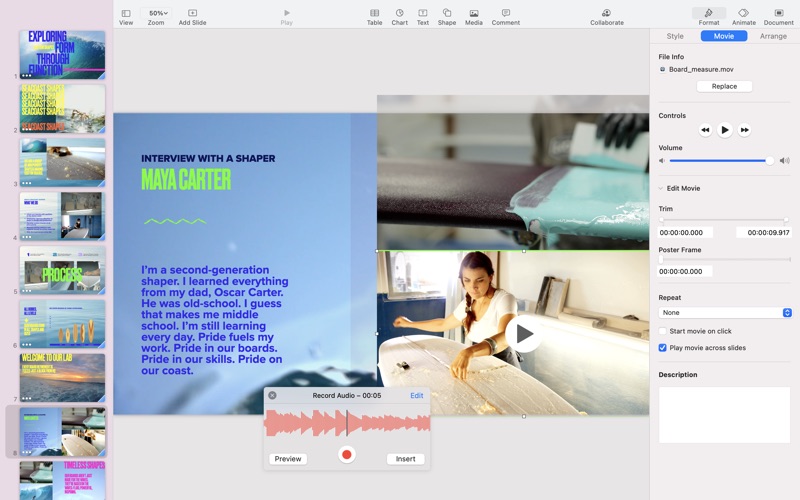
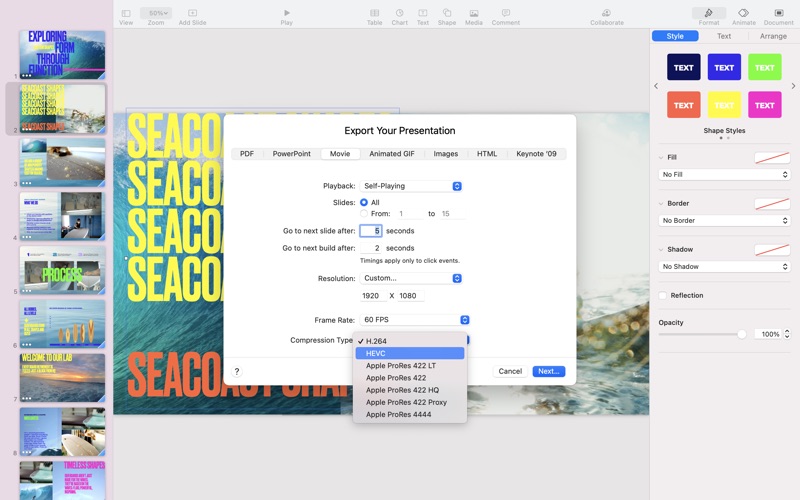
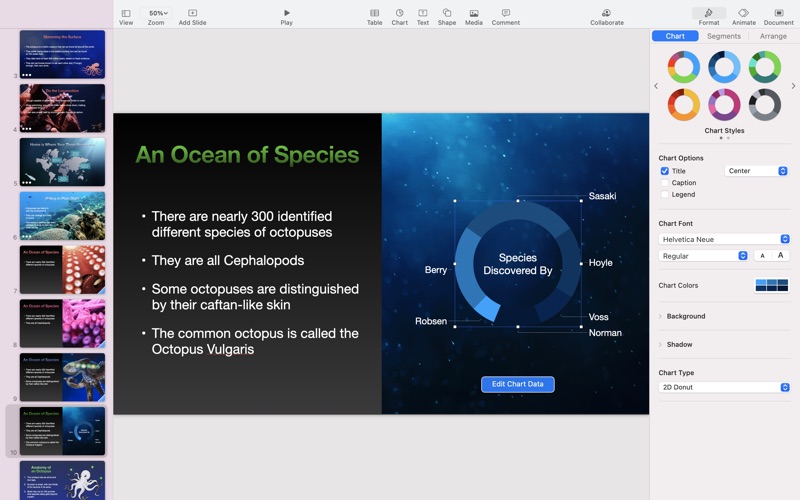
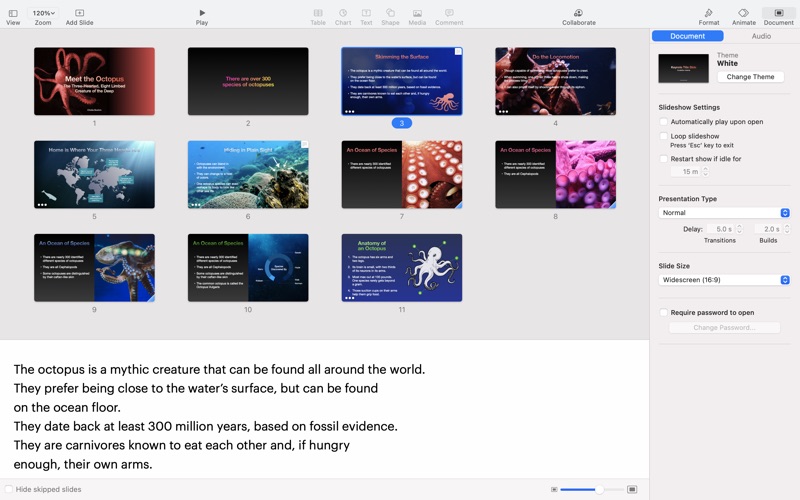
Download and install Keynote on your Laptop or Desktop computer
Hurray! Seems an app like keynote is available for Windows! Download below:
| SN | App | Download | Review | Maker |
|---|---|---|---|---|
| 1. |  Keynote Course By macProVideo 101 Keynote Course By macProVideo 101 |
Download | /5 0 Reviews |
macProVideo.com 2. 
0 Reviews
Or follow the guide below to use on PC:
Not satisfied? Check for compatible PC Apps or Alternatives
| App | Download | Rating | Maker |
|---|---|---|---|
 keynote keynote |
Get App or Alternatives | Reviews |
Or follow the guide below to use on PC:
If you want to install and use the Keynote app on your PC or Mac, you will need to download and install a Desktop App emulator for your computer. We have worked diligently to help you understand how to use this app for your computer in 4 simple steps below:
Step 1: Download an Android emulator for PC and Mac
Step 2: Install the emulator on your PC or Mac
Now that you have downloaded the emulator of your choice, go to the Downloads folder on your computer to locate the emulator or Bluestacks application.
Once you have found it, click it to install the application or exe on your PC or Mac computer.
Now click Next to accept the license agreement.
Follow the on screen directives in order to install the application properly.
If you do the above correctly, the Emulator app will be successfully installed.
Now, open the Emulator application you have installed and look for its search bar. Once you found it, type Keynote in the search bar and press Search. Click on Keynoteapplication icon. A window of Keynote on the Play Store or the app store will open and it will display the Store in your emulator application. Now, press the Install button and like on an iPhone or Android device, your application will start downloading. Now we are all done.
You will see an icon called «All Apps».
Click on it and it will take you to a page containing all your installed applications.
You should see the icon. Click on it and start using the application.
Step 4: for Mac OS
Hi. Mac user!
The steps to use Keynote for Mac are exactly like the ones for Windows OS above. All you need to do is install the Nox Application Emulator or Bluestack on your Macintosh. The links are provided in step one
Need help or Can’t find what you need? Kindly contact us here →
| Download | Developer | Rating | Score | Current version | Adult Ranking |
|---|---|---|---|---|---|
| Free On iTunes | Apple | 11.1 | 4+ |
Thank you for reading this tutorial. Have a nice day!
Keynote Software Features and Description
Easily create gorgeous presentations with Keynote, featuring powerful yet easy-to-use tools and dazzling effects that will make you a very hard act to follow. The Theme Chooser lets you skim through an impressive collection of 30 new and updated Apple-designed themes. Once you’ve chosen the perfect canvas for your presentation, simply replace the placeholder text and graphics with your own words and images. Easy-to-use tools let you add tables, charts, shapes, photos, and videos to slides—and bring it all to life with cinematic animations and transitions that look as though they were created by your own special effects team. Use Keynote Live to present a slideshow that viewers can follow from their Mac, iPad, iPhone, iPod touch, and from iCloud.com. With iCloud built in, your presentations are kept up to date across all your devices. And with real-time collaboration, your team will be able to work together at the same time on a Mac, iPad, iPhone, or iPod touch — even on a PC using iWork for iCloud. With Keynote, you have all the tools you need to make an amazing presentation quickly and easily. Collaborate with others at the same time • With real-time collaboration, your whole team can work together on a presentation at the same time • Collaboration is built right in to Keynote on the Mac, iPad, iPhone and iPod touch • PC users can collaborate too, using Keynote for iCloud • Share your document publicly or with specific people • Easily see who’s currently in the presentation with you • View other people’s cursors to follow their edits • Available on presentations stored in iCloud or in Box Get started quickly • Choose from 30 Apple-designed themes to give your presentations a beautiful start • Use the slide navigator to quickly skim through your presentation, add new slides, and reorder slides • Engage your audience with interactive charts and chart animations • See live on-canvas previews as you animate your slides • Use gorgeous preset styles to make your text, tables, shapes, and images look beautiful • Enhance your presentations with a library of over 700 editable shapes • Quickly open password-protected presentations using Touch ID on supported Macs Easy-to-use graphics tools • Edit down to the pixel with rulers and alignment guides • Simplified toolbar gives you quick access to shapes, media, tables, charts, and sharing options • Use donut charts to visualize data in an engaging new way • Add an interactive image gallery to view a collection of photos • Use Instant Alpha to easily remove image backgrounds • Free-form curves, shapes, and masks Cinema-quality animations • Beautiful cinematic slide transitions for easily creating stunning presentations • Magic Move effect to effortlessly animate and morph graphics • Gorgeous slide transitions including Clothesline, Object Cube, Object Flip, and Object Pop • Impressive text and object animations including Trace, Vanish, Crumble, and Fade and Scale • Emphasis builds let you add impact with one click Present to your audience • Customizable presenter display with support for up to six displays • Keynote Live lets you present a slideshow that viewers can follow from their Mac, iPad, iPhone, iPod touch, and from iCloud.com • Create self-running, interactive shows for kiosks and displays • Control your slideshow from iPhone, iPad, Apple Watch, or iPod touch with Keynote for iOS iCloud • Turn on iCloud so you can access and edit your presentations from your Mac, iPad, iPhone, iPod touch, and iCloud.com • Use Keynote for iCloud to access and edit your presentations from a Mac or PC browser Share a copy of your work • Export presentations to Microsoft PowerPoint, PDF, QuickTime, HTML, and image files • Export your presentation as a movie or images Some features may require Internet access; additional fees and terms may apply.
Top Pcmac Reviews
Lots to like about KeyNote but.
Awesome and free
Update adds and takes away.
Quirky and unstable
Источник
✔ Наш обзор
1. Функция совместной работы в режиме реального времени дает Вашей команде возможность одновременно работать на Mac, iPad, iPhone или iPod touch и даже на ПК с Windows, используя iWork для iCloud.
2. Или используйте Keynote Live, чтобы показывать слайд-шоу, которое пользователи могут смотреть на Mac, iPad, iPhone, iPod touch и iCloud.com. Просматривайте слайды и заметки к ним на мобильном устройстве, используя экран докладчика.
Скриншоты









загрузить и установить Keynote на вашем персональном компьютере и Mac
Некоторые приложения, например, те, которые вы ищете, доступны для Windows! Получите это ниже:
| SN | заявка | Скачать | рецензия | Разработчик |
|---|---|---|---|---|
| 1. |  Keynote Course By macProVideo 101 Keynote Course By macProVideo 101
|
Скачать | /5 0 рецензия |
macProVideo.com |
| 2. |  Keynote Advanced Course By macProVideo Keynote Advanced Course By macProVideo
|
Скачать | /5 0 рецензия |
macProVideo.com |
Или следуйте инструкциям ниже для использования на ПК :
Выберите версию для ПК:
- Windows 7-10
- Windows 11
Если вы хотите установить и использовать Keynote на вашем ПК или Mac, вам нужно будет загрузить и установить эмулятор Desktop App для своего компьютера. Мы усердно работали, чтобы помочь вам понять, как использовать app для вашего компьютера в 4 простых шагах ниже:
Шаг 1: Загрузите эмулятор Android для ПК и Mac
Хорошо. Прежде всего. Если вы хотите использовать приложение на своем компьютере, сначала посетите магазин Mac или Windows AppStore и найдите либо приложение Bluestacks, либо Приложение Nox . Большинство учебных пособий в Интернете рекомендуют приложение Bluestacks, и у меня может возникнуть соблазн рекомендовать его, потому что вы с большей вероятностью сможете легко найти решения в Интернете, если у вас возникнут проблемы с использованием приложения Bluestacks на вашем компьютере. Вы можете загрузить программное обеспечение Bluestacks Pc или Mac here .
Шаг 2: установите эмулятор на ПК или Mac
Теперь, когда вы загрузили эмулятор по вашему выбору, перейдите в папку «Загрузка» на вашем компьютере, чтобы найти приложение эмулятора или Bluestacks.
Как только вы его нашли, щелкните его, чтобы установить приложение или exe на компьютер или компьютер Mac.
Теперь нажмите «Далее», чтобы принять лицензионное соглашение.
Чтобы правильно установить приложение, следуйте инструкциям на экране.
Если вы правильно это сделаете, приложение Emulator будет успешно установлено.
Шаг 3: Keynote для ПК — Windows 7/8 / 10/ 11
Теперь откройте приложение Emulator, которое вы установили, и найдите его панель поиска. Найдя его, введите Keynote в строке поиска и нажмите «Поиск». Нажмите на Keynoteзначок приложения. Окно Keynote в Play Маркете или магазине приложений, и он отобразит Store в вашем приложении эмулятора. Теперь нажмите кнопку «Установить» и, например, на устройстве iPhone или Android, ваше приложение начнет загрузку. Теперь мы все закончили.
Вы увидите значок под названием «Все приложения».
Нажмите на нее, и она перенесет вас на страницу, содержащую все установленные вами приложения.
Вы должны увидеть . Нажмите на нее и начните использовать приложение.
Шаг 4: Keynote для Mac OS
Привет. Пользователь Mac!
Шаги по использованию Keynote для Mac точно такие же, как для ОС Windows выше. Все, что вам нужно сделать, это установить Nox Application Emulator или Bluestack на вашем Macintosh. Вы можете получить Это здесь .
Спасибо за чтение этого урока. Хорошего дня!
Получить совместимый APK для ПК
| Скачать | Разработчик | Рейтинг | Score | Текущая версия | Совместимость |
|---|---|---|---|---|---|
| Проверить APK → | Apple | 2570 | 3.49728 | 12.1 | 4+ |
Скачать Android
Keynote На iTunes
| Скачать | Разработчик | Рейтинг | Score | Текущая версия | Взрослый рейтинг |
|---|---|---|---|---|---|
| Бесплатно На iTunes | Apple | 2570 | 3.49728 | 12.1 | 4+ |
Как скачать и установить Keynote в Windows 11
Чтобы использовать мобильные приложения в Windows 11, необходимо установить Amazon Appstore. Как только он будет настроен, вы сможете просматривать и устанавливать мобильные приложения из кураторского каталога. Если вы хотите запускать приложения Android на своей Windows 11, это руководство для вас..
Шаги по настройке компьютера и загрузке приложения Keynote в Windows 11:
- Проверьте, совместим ли ваш компьютер: Вот минимальные требования:
- RAM: 8GB (минимум), 16GB (рекомендованный)
- Хранение: SSD
- Processor:
- Intel Core i3 8th Gen (минимум или выше)
- AMD Ryzen 3000 (минимум или выше)
- Qualcomm Snapdragon 8c (минимум или выше)
- Processor Architecture: x64 or ARM64
- Проверьте, имеет ли Keynote собственную версию Windows. Сделай это здесь ». Если собственная версия отсутствует, перейдите к шагу 3.
- Установите Amazon Appstore из Microsoft Store. Сделай это здесь ». При выборе «Получить» начнется установка приложения и автоматически установится подсистема Windows для Android.
- После установки Amazon Appstore и приложение «Настройки подсистемы Windows для Android» появятся в меню «Пуск» и списке приложений. Откройте Amazon Appstore и войдите в свою учетную запись Amazon.
- Перейдите в магазин приложений Amazon и выполните поиск по слову « Keynote ». Откройте страницу приложения, щелкнув значок приложения. Нажмите «Установить». После установки нажмите «Открыть», чтобы начать использовать приложение Keynote.
Особенности и описания
Keynote — это передовое приложение для работы с презентациями на мобильных устройствах.
Начните с одной из тем, разработанных Apple, а затем добавьте текст, изображения, диаграммы, таблицы и фигуры всего несколькими касаниями. Рисуйте и пишите с помощью Apple Pencil на iPad или просто пальцем. Оживите свои презентации, добавив переходы и анимации кинематографического качества, как будто созданные Вашей личной командой по спецэффектам. Добавляйте видеотрансляции, которые будут отображаться прямо на слайдах. Показывайте презентации лично или через интернет, где бы Вы ни находились. Управляйте слайд‑шоу по очереди в режиме нескольких докладчиков.
Работайте одновременно с другими пользователями
• Ваша команда может совместно работать над таблицей в режиме реального времени, чем бы ни пользовались участники: Mac, iPad, iPhone, iPod touch или даже ПК с Windows.
• Предоставляйте доступ к презентации всем пользователям или определенным людям. Смотрите, кто сейчас просматривает презентацию вместе с Вами, и следите за курсорами других пользователей, чтобы быть в курсе вносимых правок.
• Доступно для презентаций, хранящихся в iCloud или в Box.
Создавайте великолепные презентации
• Начните создавать презентацию с любой из более чем 40 тем, созданных Apple, или создайте быстрый набросок с контурами текста.
• Легко пролистывайте презентацию, добавляйте слайды и меняйте их порядок в навигаторе слайдов.
• Добавляйте на слайды видеотрансляции со встроенной камеры.
• Увлекайте аудиторию интерактивными диаграммами и анимациями.
• Легко добавляйте фото и видео из приложения «Фото» или любые из более чем 700 редактируемых фигур.
• Добавьте интерактивную галерею изображений, чтобы просматривать коллекцию фото.
• Легко удаляйте фоновые изображения с помощью функции «Быстрая Альфа».
• Импортируйте и редактируйте презентации Microsoft PowerPoint.
Анимации кинематографического качества
• Великолепные кинематографические переходы между слайдами и впечатляющие анимации текста и объектов.
• Эффект «Волшебное движение» для легкой анимации и модификации графики.
• Привлекайте внимание зрителей одним нажатием, пользуясь эффектами выразительной анимации.
• Заранее просматривайте анимации слайдов прямо на холсте.
Выступайте перед аудиторией
• Проводите презентации, просматривая текущий слайд, заметки докладчика и таймер на одном экране.
• Показывайте презентации на внешнем дисплее или проекторе, проводите беспроводные трансляции с помощью AirPlay и Apple TV.
• Пользуйтесь режимом нескольких докладчиков, которые могут по очереди управлять общей презентацией со своих устройств.
• Добавляйте пометки с помощью Apple Pencil или пальцем, показывая презентацию на iPad.
• Управляйте слайд‑шоу с iPhone, iPad, Apple Watch или iPod touch.
• Создавайте автоматические интерактивные презентации для информационных стендов и дисплеев.
iCloud
• Включите iCloud, чтобы просматривать и редактировать свои презентации на Mac, iPad, iPhone и iPod touch, а также на сайте iCloud.com в веб‑браузере для Mac или ПК с Windows.
• Keynote автоматически сохраняет документы, когда Вы вносите изменения.
Делитесь копиями своей работы
• Экспортируйте презентации в Microsoft PowerPoint, файлы PDF и HTML, файлы фильмов и изображений.
• Отправляйте презентации любым пользователям рядом с Вами через AirDrop.
Для некоторых функций может требоваться доступ к интернету; может взиматься дополнительная плата; могут действовать дополнительные условия.
заявка рецензия
-
Не могу конвертировать в power point
Раньше можно было отправить копию, выбрав формат power point и презентация спокойно открывалась на windows, а теперь исчезла эта функция! Верните назад Ее.
-
Было лучше!(((
После обновления стало невозможно загрузить сразу несколько картинок в презентацию, приходится по 1000 раз открывать и вставлять каждую картинку!! Раньше было самое удобное приложение, сейчас перемещая картинки ездит вся презентация, жутко бесит!!! Времени тратится в 100 раз больше.
-
Instagram
Почему нельзя слайдами делиться в Инстаграм?
-
!
Keynote — лучшая программа для создания презентаций. Мне очень нравится!